- Autor Jason Gerald [email protected].
- Public 2024-01-19 22:12.
- Viimati modifitseeritud 2025-01-23 12:16.
See wikiHow õpetab teile, kuidas välja lülitada Android -seadme funktsioon, mis lisab automaatselt sõna, mille tippimiseks "ennustasite".
Samm
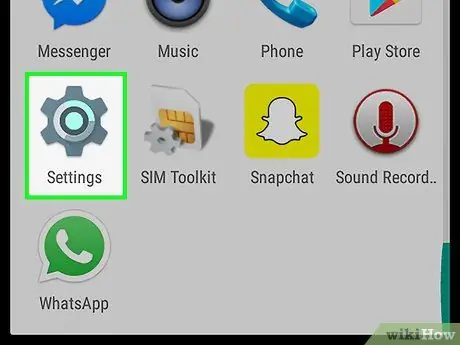
Samm 1. Avage seadme seadete menüü („Seaded“)
Üldiselt on see menüü tähistatud hammasrattaikooniga (⚙️), kuid mõnikord kuvatakse see liuguri ikoonil.
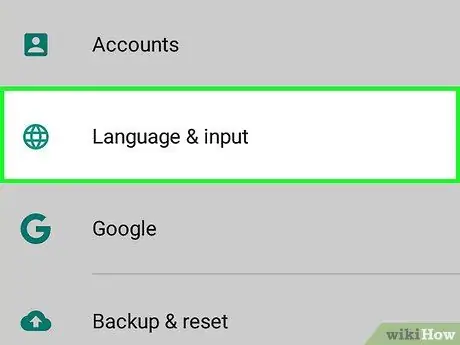
Samm 2. Pühkige ekraanil ja puudutage Keel ja sisestus
See valik on menüü jaotises "PERSONAL".
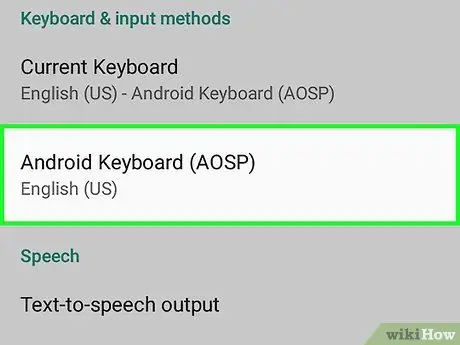
Samm 3. Puudutage parajasti aktiivset klaviatuuri
Tavaliselt on aktiivne/kuvatav klaviatuur „ Androidi klaviatuur "või" Google'i klaviatuur ”.

Samm 4. Puudutage nuppu Teksti parandamine
Üldiselt asub see nupp menüü keskel.
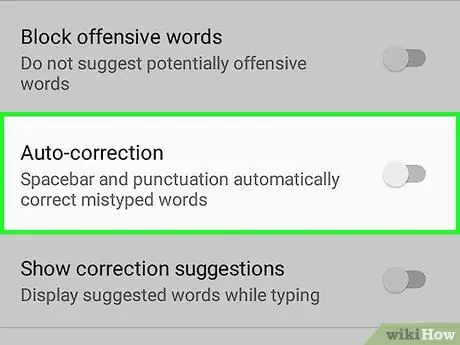
Samm 5. Lükake automaatkorrektsiooni lüliti asendisse "Väljas"
Pärast seda muutub nupp valgeks.
- Mõnes seadmes võib selle nupu asendada ruuduga, mille valiku peate tühistama.
- Automaatse parandamise funktsioon võidakse pärast seadme värskendamist uuesti aktiveerida. Seetõttu peate selle uuesti välja lülitama.
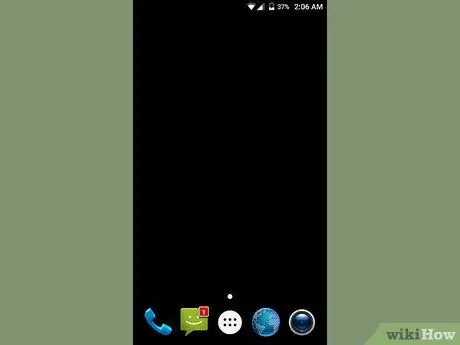
Samm 6. Vajutage nuppu "Kodu"
Nüüd ei parandata sisestatud teksti uuesti automaatselt, kui sisestate seadme kaudu sõnumi.






